Der Zugriff auf einen 2wire Router ist eine einfache Aufgabe, die leicht zu erfassen ist. Sie werden nur ein paar Minuten dauern und die Routereinstellungen nach Belieben aktualisieren . Was die meisten Menschen möglicherweise herausfordern, ist die IP -Adresse der Router oder das Standardkennwort und den Benutzernamen .
Glücklicherweise erklären wir im Detail, wie Sie auf die Verwaltungsseite zugreifen , damit der Prozess beim nächsten Mal einfacher ist, die Routereinstellungen zu aktualisieren.

Ein typisches 2wire Router/Modem -Paket besteht aus:
- Das Modem/Router
- Eine Telefonleitung. Es ist normalerweise grau
- Ein Leistungsadapter
- Ein Telefonbuchsplitter
- Ein Ethernet -Kabel . Es ist normalerweise blau oder rot
- Telefonfilter (auch als DSL -Filter bezeichnet)
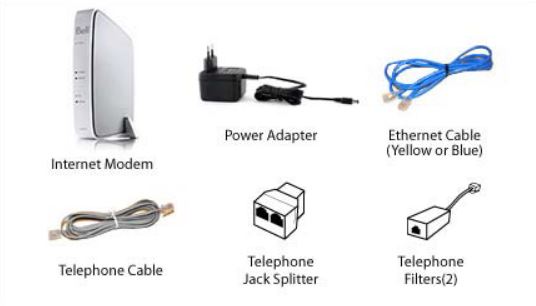
Um Ihren 2Wire -Router ordnungsgemäß einzurichten, befolgen Sie die folgende Prozedur, sobald Sie die oben genannten Anforderungen haben.
Verknüpfen Sie den 2wire mit der Telefonstelle
Schließen Sie den Telefonbuchsplitter an das Telefon -Wandauslass an. Wenn Sie nicht beabsichtigen, Ihr Telefon mit demselben Outlet zu verbinden, können Sie die Telefonleitung direkt an die Wandauslass und dann mit dem 2wire Router/Modem anschließen. Das Setup funktioniert weiterhin so, wie es sollte.
Schließen Sie das Telefon an
Wenn Sie ein Telefon haben und es mit demselben Netzwerk wie Ihrem 2Wire -Router verwenden möchten, schließen Sie den Telefonfilter an den anderen Port auf dem Jack -Splitter an.
Der Telefonfilter ist für die Reduzierung von Geräuschstörungen auf Ihrer Telefonleitung unerlässlich und verbessert so Ihre Verbindungsqualität. Rauschinterferenz tritt normalerweise auf, wenn dieselbe DSL -Verbindung zum Zugriff auf das Internet verwendet wird. Sie können den Filter auch verwenden, wenn Sie andere Geräte wie Anrufbeantworter, TV -Empfänger und Faxgeräte anschließen.
Sie benötigen jedoch keinen Filter für Ihr Modem, da die DSL -Filteraufgabe darin besteht, sicherzustellen, dass die DSL -Signale an das Telefon als Telefonsignale und nicht als Signale der Router behandelt werden.
Schließen Sie sich mit dem 2wire Router an
Sobald das Telefon angeschlossen ist, verbinden Sie den 2Wire -Router mit Ihrem Computer oder Laptop, vorzugsweise mit einer verkabelten Verbindung .
Eine Ethernet -Kabelverbindung ist eine bessere Wahl, da Sie nicht vom Router getrennt werden, wenn Sie Konfigurationseinstellungen, z. B. das Kennwort, aktualisieren.
Eine drahtlose Verbindung erfordert auch, dass Sie das Wi-Fi-Passwort kennen. Angenommen, Sie haben das Wi-Fi-Passwort aus irgendeinem Grund nicht. Die Ethernet -Verbindung hilft Ihnen dabei, dieses Problem zu umgehen.
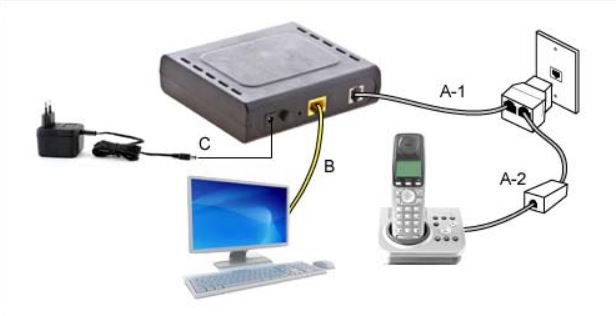
Macht auf den 2wire Router
Schließen Sie das Stromkabel an Ihrem 2way -Router an den Stromanschluss an. Stellen Sie dabei sicher, dass der Steckdosen- und Stromkabeladapter in gutem Zustand ist.
Geben Sie dem 2 -Wire -Zeit die Zeit, wenn es eingeschaltet ist, und sobald es fertig ist, stellen Sie sicher, dass alle Lichter grün sind. Wenn ein oder mehrere der 2wire Leuchten rot sind, gibt es ein Problem mit dem Setup oder dem Router. Wir werden detailliert beschreiben, was die roten Lichter bedeuten und wie Sie die Probleme lösen können, die sie angeben.
Setzen Sie den 2wire Router zurück
Das Zurücksetzen des Routers ist ein optionaler Schritt, kann jedoch in Situationen fruchtbar sein, in denen der Router möglicherweise vorkonfigurierte Einstellungen aufweist.
Drücken Sie mindestens fünf Sekunden lang die Taste für die Rücknahme von Receding Reset, um den Router zurückzusetzen . Der Knopf befindet sich normalerweise auf der Rückseite des 2wire. Sie können einen Pin oder eine Papierklammer verwenden, um die Taste zu drücken, da sie bei Verwendung dicker Objekte nicht zugegriffen werden kann.
Zugriff auf die Administrationsseite
Starten Sie zuerst einen Browser Ihrer Wahl, um auf die Seite der Router -Verwaltung zuzugreifen. Geben Sie anschließend die Adresse http://gateway.2wire.net in das Adressfeld oben auf dem Bildschirm ein und klicken Sie auf die Eingabetaste. Alternativ können Sie 2wire Standard -IP -Adresse verwenden. Die Standardadresse für 2wire Router beträgt normalerweise 192.168.1.254 . Geben Sie einfach die IP -Adresse in den Browser ein und klicken Sie auf die Eingabetaste.
Insbesondere benötigen Sie keine Internetverbindung, um die Standard -IP -Adresse zu verwenden.
Wenn Sie zum ersten Mal auf die Verwaltungsseite zugreifen, dauert es möglicherweise länger als erwartet. Wenn es nicht geladen wird, bestätigen Sie, dass die Verbindungen korrekt hergestellt sind, und versuchen Sie es erneut.
Geben Sie die Anmeldeinformationen ein
Sobald die Verwaltungsseite geladen wird, werden Sie zu einer Seite umgeleitet, auf der Sie ein neues Passwort festlegen müssen.
Um das neue Kennwort einzurichten, klicken Sie daher auf die Option "benutzerdefiniertes Kennwort" erstellen oder bearbeiten. Geben Sie Ihr bevorzugtes Passwort in das Feld Neues Passwort ein. Geben Sie dann das Kennwort im Textfeld Neues Passwort weiter nach.
Darunter befindet sich die Option Passwort Hinweis. Die Option ist nicht obligatorisch, kann aber unerlässlich sein, wenn Sie Ihr Passwort vergessen.

Sobald Sie mit allen Änderungen zufrieden sind, klicken Sie auf die Schaltfläche Speichern und Sie sind fertig.
Beachten Sie, dass es eine Option gibt, um das aktuelle oder Standardkennwort zu verwenden und keine neue zu erstellen. Sie können die Option auswählen, um das Festlegen eines neuen Kennworts zu vermeiden.
Wenn Ihr 2Wire-Router/-modem den zehnstelligen Code auf dem Etikett verwendet und Sie ein Mac OS-Benutzer sind, beginnen Sie mit dem Symbol $ und geben Sie den zehnstelligen Code ein.
Der Standard -Standard -Benutzername und Passwörter für die meisten 2wire Router sind Nologin. In einigen Fällen ist es leer für den Benutzernamen und Nologin für das Passwort.
Diese können sich jedoch je nach Modell Ihres 2wire Routers/Modems leicht unterscheiden. Beispielsweise verwenden 2Wire-Router-Modelle wie die 207-Modems die zehnstellige Nummer auf dem Etikett unter dem Router. Der Code befindet sich unter der Seriennummer der 2wire.

Mit diesen einfachen Schritten hätten Sie auf Ihren 2Wire -Router zugegriffen und die Einstellungen nach möchten. Das Üblichste
Die Bedeutung der Lichter auf einem 2wire Router?
Der einfachste Weg, um herauszufinden, ob Ihr 2way -Router korrekt funktioniert, besteht darin , zu verstehen, was die verschiedenen LEDs auf dem Gerät bedeuten .
Das Kraftlicht
Wenn das Power Light ausgeschaltet ist, erhält der Router keine Stromversorgung. Das Problem könnte mit dem Netzkabel, dem Steckdose oder dem Stromanschluss des 2wire Routers liegen.
Um eine solche Situation zu beheben, sicherstellen Sie, dass das Stromkabel und der Stromanschluss in gutem Zustand sind. Stellen Sie außerdem sicher, dass sich das Stromversand in Arbeitsbedingungen befindet. Wenn keines dieser funktioniert, suchen Sie die Hilfe eines qualifizierten Technikers, da Ihr Router wahrscheinlich beschädigt ist.
Wenn die Power -LED orange blinzelt , gibt es ein Firmware -Update .
Wenn das Kraftlicht dagegen grün blinkt , wird der 2wire eingeschaltet, und Sie müssen ihm Zeit geben.
Ein solides Green Power LED -Licht bedeutet, dass die Router -Stromversorgung in gutem Zustand ist.
Das DSL -Licht
Ein langsam blinkendes grünes DSL -Licht zeigt an, dass das 2Way -Router/-modem versucht, eine Breitbandverbindung herzustellen. Ein schnell blinkendes grünes DSL-Licht bedeutet, dass der 2way über drei Minuten keine Verbindung herstellen konnte. Ein solides grünes Licht zeigt eine stabile Verbindung zu Ihrem ISP an.
Wenn das DSL -Licht ein Problem mit Ihrer Verbindung anzeigt, überprüfen Sie Ihre Verkabelung, starten Sie Ihren 2wire neu und wenden Sie sich an Ihren Breitbanddienstanbieter.
Das Internetlicht
Wenn das Internetlicht solide grün ist, gibt es eine Internetverbindung, und wenn es solide rot ist , gibt es keine Internetverbindung.
Ein schnell blinkendes grünes Internetlicht zeigt an, dass der 2Wire-Router versucht, eine Verbindung zum Internet herzustellen.
Beachten Sie, dass die 200 -Serie von 2Wire -Routern über eine Ethernet -Verbindung zum Internet verbunden ist. Aufgrund der Verfügbarkeit verschiedener 2wire Routermodelle kann sich das obige Verfahren leicht unterscheiden. Stellen Sie daher sicher, dass Sie das Router-Benutzerhandbuch für Ihre Router-spezifischen Einstellungen konsultieren.
Abschluss
2Wire, das Unternehmen ist seit 2010 nicht mehr weitergeleitet und wurde von Pace Plc übernommen. Später im Jahr 2015 wurde Pace auch von der Arris Group übernommen. Daher sind 2wire Router nicht leicht zu bekommen. Da 2Wire jedoch ein Unternehmen war, das Telekommunikationsunternehmen unter anderem Hardware und Software zur Verfügung stellte, ist es immer noch möglich, auf 2Wire -Router zu stoßen, insbesondere auf die von ATT angebotenen. Wenn Sie also Schwierigkeiten hatten, auf den 2Wire -Router zuzugreifen, gehört das hoffentlich der Vergangenheit an.
